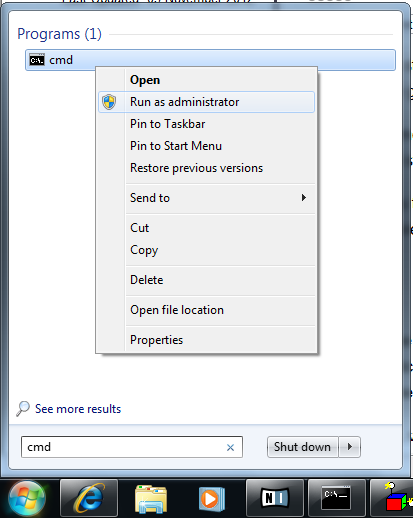Время на прочтение1 мин
Количество просмотров176K
Думаю, что все уже и так в курсе, что для «семерки» уже есть отлично работающие кряки активации, использовав которые можно снять 30-дневное ограничение на ее работу. Но ведь есть же люди, которые испытывают буквально аллергию на все пиратское и крякнутое. Вот как раз для них и будет интересна информация, которую нарыли товарищи с сайта howtogeek.com.
Для того, чтобы продлить срок работы на следующие 30 дней достаточно запустить командную строку и набрать команду
slmgr -rearm
Что в итоге, после перезагрузки, обнулит счетчик до первоначального, 30-дневного состояния. Повторять операцию можно три раза. Что в сумме даст 120 дней «безкрякового» использования Windows 7.
via lifehacker
-5
Комментарии47

An install of Windows 7 without an activation key allows for 30 days of usage. This can however be extended up to 120 days by using the following slmgr (Software Licensing Management Tool) command to rearm or reset the 30 day trial.
slmgr /rearm(Remember to run this command, you must right click on cmd and select “Run as administrator” for this to work) However this can only be done up to 4 times. You can view the number of rearm counts by using the command which displays the current license information:
slmgr /dlv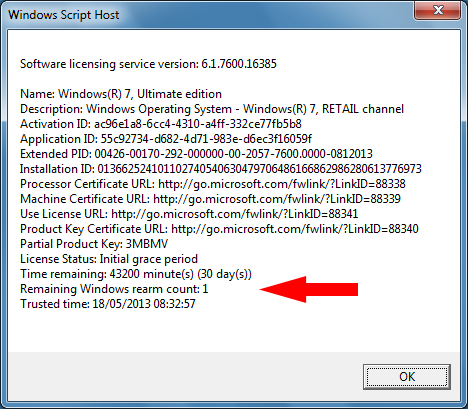
Notice the second to last line shows that I only have 1 more remaining rearm, after which the software will expire. However there is a small trick that allows you to reset the rearm count back to 4. To do this you need delete the registry key which contains the Last Rearm Time, however this key can not be deleted or modified during a normal user session. To delete the key you will need to run the following commands in the windows recovery console.
reg load HKLM\MY_SYSTEM "%~dp0Windows\System32\config\system"
reg delete HKLM\MY_SYSTEM\WPA /f
reg unload HKLM\MY_SYSTEMTo do this save the above commands to a .bat file ‘reset.bat’ to the C:\ root folder. Restart your computer, pressing F8 to get to the Advanced Boot Options. Select the option to Repair Your Computer. Select your keyboard input method. Login with your login details. In the System Recovery Options menu, select Command Prompt. Now type in C:\reset.bat. (If it says “‘C:\reset.bat’ is not a recognised as in internal or external command” message, then it may be because the C Drive is bring used as a recovery partition. Try again using D:\reset.bat) If successfully you should get the message “The operation completed successfully”. Next reboot your machine.
After rebooting you may get a message stating that this product is not genuine. This can be ignored. Running `slmgr /dlv` again will confirm that the rearm count has been increased again, thereby giving you another 120 days worth of windows use.
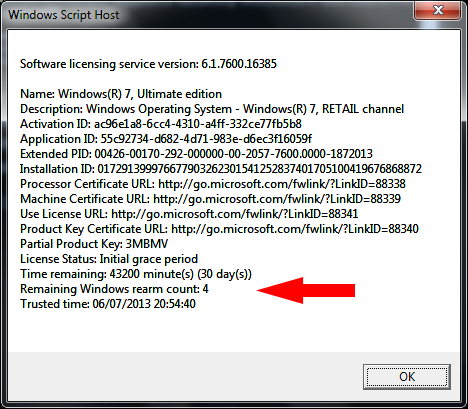
By default, a standard installation of Windows 7 without any serial number entered will enter into a 30 day grace period.
During this time Windows 7 will be fully functional, however after the 30 day period Windows will start prompting for activation.
To extend this time for another 30 days you can run the following command. This process can be repeated three times, giving you a total of 120 days before the system needs to be activated.
- From the Start menu, select ‘All Programs’ then ‘Accessories’
- Right click on ‘Command Prompt’ and select ‘Run as Administrator’
-
- Enter the following command and press enter on the keyboard
slmgr.vbs -rearm
After about 10 seconds you will be prompted to restart your system
** note: If you do not see the message above after about 10 seconds you may need to run it twice, or restart then try again. **
Иногда в силу различных причин у Windows слетает активация. Лицензионный статус такой системы становится «Non-genuine». Причины могут быть различные: установка нескольких новых устройств, иногда просто виртуалльных, установка некоторых программ, драйверов, завершение пробного периода. В этом случае Windows делает обои рабочего стола черными и показывает пугающую надпись типа «Ваша копия Windows не является подлинной», «Возможно вы стали жертвой подделки…» и тому подобное. В таком случае можно начать заново пробный период Initial Grace Period. Такая процедура называется rearm. Выполняется она с помощью команды slmgr.vbs /rearm отданой из командной строки в превилегированном режиме (с правами администратора). Сбросить пробный период можно всего три раза, после каждого специалный счетчик уменьшается на еденицу. В конечном итоге может возникнуть ситуация когда rearm count равен нулю, а лицензионный статус все еще «Non-genuine» или ошибка какая-нибудь. В таком состоянии её нельзя подключить к KMS серверу, сменить ключ активации и т.п.
В этом случае решением проблемы может быть удаление куста реестра отвечающего за лицензирование. Операционная система воссоздаст его заново при загрузке в началном состоянии Initial Grace Period. Существующий ключ при этом будет утерян, но это не беда.
Проблема в том, что это куст реестра защищен от изменения/удаления и сделать это можно только из режима восстановления Windows, когда реестр отключен.
Чтобы сбросить счетчик rearm count сделайте следующее:
Создайте в корне системного диска bat файл reset-rearm.bat следующего содержания:
reg load HKLM\MY_SYSTEM "%~dp0Windows\System32\config\system" reg delete HKLM\MY_SYSTEM\WPA /f reg unload HKLM\MY_SYSTEM Перезагрузите компьютер и нажмите клавишу F8.Выбирете "Устранение неполадок копьютера", далее - раскладку клавиатуры, введите пароль локального администратора и вы попадёте в экран командной строки. Текущим путём будет "X:\Windows\system32". Перейдите в корень системного диска (для Windows 7 это будет диск D) командой "D:", можете проверить наличие файла reset-rearm.bat в корне командой dir. Запустите файл reset-rearm.bat. Перезагрузитесь в обычном режиме. Windows сообщит вам, что ключ активации не обнаружен. Для того чтобы ввести ключ заново откройте командную строку в режиме администратора и выполните команду slmgr.vbs /ipk XXXXX-XXXXX-XXXXX-XXXXX-XXXXX, где вместо иксов введите ваш ключ активации или открытый KMS ключ для соответсвующей операционной системы: Windows 7 Professional FJ82H-XT6CR-J8D7P-XQJJ2-GPDD4 Windows 7 Enterprise 33PXH-7Y6KF-2VJC9-XBBR8-HVTHH Windows Server 2008 R2 Standard YC6KT-GKW9T-YTKYR-T4X34-R7VHC Windows Server 2008 R2 Enterprise 489J6-VHDMP-X63PK-3K798-CPX3Y Windows Server 2008 R2 Datacenter 4YFP-3QFB3-KQT8W-PMXWJ-7M648 После этого лицензионный статус вашей ОС станет "Initial grace period" с количеством сброса счетчика равным 4.

Данная статья основана на блоге Дэниела Митчела http://www.daniel-mitchell.com/blog/reset-windows-7-rearm-count/
Некоторые полезные ссылки:
https://technet.microsoft.com/en-us/library/ff793403.aspx
http://www.microsoft.com/resources/documentation/windows/xp/all/proddocs/en-us/percent.mspx?mfr=true
- Компьютеры
- Cancel
По умолчанию продолжительность работы операционной системы без активации составляет 30 суток. Однако можно 4 раза сбросить счётчик активации при помощи команды slmgr.vbs /rearm. Это позволяет работать с ОС без активации 120 суток. По истечении срока активации запуск оболочки \Windows\explorer.exe будет запрещён. Появится окно «Активация Windows» с сообщением «Активировать Windows сейчас. Срок периода активации истек, Windows больше не работает. Чтобы использовать Windows, нужно активировать эту копию Windows». При этом доступны опции: – Активировать Windows по сети; – Доступ с ограниченными возможностями (при этом вы сможете приобрести ключ продукта по сети); – Повторить ввод ключа продукта.
Выберите опцию Доступ с ограниченными возможностями; – откроется веб-браузер; – в окне «Веб-страница недоступна в автономном режиме» нажмите Автономно; – в адресной строке браузера введите C:\Windows\System32\cmd.exe (если операционная система установлена не на диске C:\, введите соответствующую букву диска), нажмите Enter; – появится окно «Загрузка файла – предупреждение системы безопасности» с сообщением «Запустить или сохранить этот файл? (Имя: cmd.exe. Тип: Приложение, 294 КБ. Из: C:\Windows\System32)», нажмите Запустить; – появится окно «Internet Explorer – Предупреждение системы безопасности» с сообщением «Не удалось проверить этого издателя. Вы действительно хотите запустить эту программу? Имя: cmd.exe. Издатель: Неизвестный издатель. У этого файла отсутствует допустимая цифровая подпись, подтверждающая его издателя. Следует запускать программы, полученные только от доверенного издателя», нажмите Запустить; – в окне Интерпретатора команд после приглашения системы C:\Users\имя_пользователя\Desktop> введите slmgr.vbs /rearm (или просто slmgr /rearm), нажмите Enter; – в появившемся окне «Windows Script Host» с сообщением «Выполнение команды успешно завершено. Перезагрузите компьютер, чтобы изменения вступили в силу» нажмите OK; – закройте окна Интерпретатора команд, веб-браузера, окно активации Windows; – перезагрузите ПК (если после перезагрузки снова появится окно активации, выключите ПК и снова включите).
Настройки механизма активации Настройки механизма активации Windows 7 хранятся в REG_DWORD-параметрах разделов Реестра: • [HKEY_LOCAL_MACHINE\SOFTWARE\Microsoft\Windows NT\CurrentVersion\SoftwareProtectionPlatform]: – VLActivationInterval – определяет общий срок работы без активации (значение по умолчанию – dword:00000078, то есть 120 суток); – SkipRearm – определяет, будет ли разрешено сбрасывать счётчик активации при помощи команды slmgr.vbs /rearm после 4-х сбросов (значение по умолчанию – dword:00000000); • [HKEY_LOCAL_MACHINE\SOFTWARE\Microsoft\Windows NT\CurrentVersion\SoftwareProtectionPlatform\Activation]: – ActivationInterval – определяет интервал отображения уведомления об активации операционной системы (значение по умолчанию – dword:000dbba0); – NotificationDisabled – отображение уведомления о необходимости активации операционной системы в области уведомлений Панели задач (значение по умолчанию – dword:00000000. Если установить значение 1, то уведомления отображаться не будут)
Источник: http://netler.ru/ikt/windows7-slmgr.htm
https://www.askvg.com/how-to-use-windows-vista-for-approx-one-year-without-activation/
Еще вариант
HKLM\SYSTEM\WPA
0. все делаете на свой страх и риск
1. эта ветка защищена системой.
2. в том числе и ключ вводить по новой
3. на sp1 не проверялась.